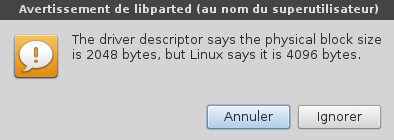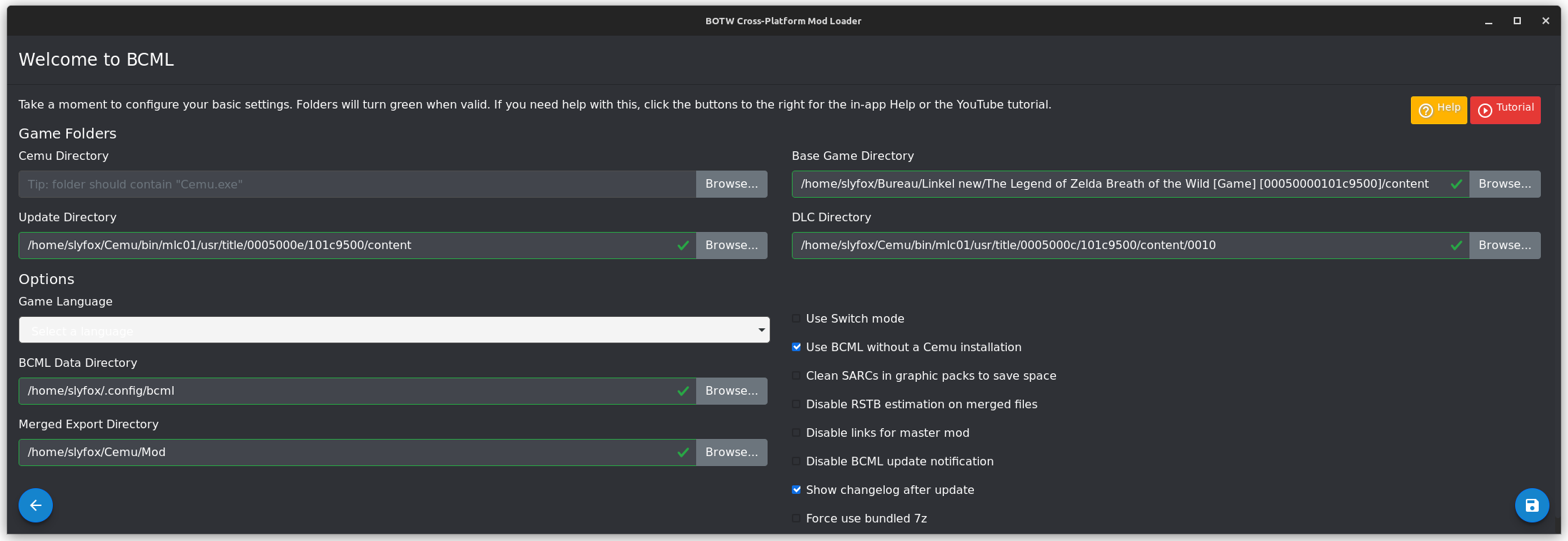Table des matières
Installation
Graver clé USB live
sudo lsblk --fs
sudo dd if=image.iso of=/dev/sdx bs=4M && sync
Problème
sudo umount /dev/sdx
sudo dd if=/dev/zero of=/dev/sdx bs=2048 count=32
Dépôt
https://debian-facile.org/doc:systeme:apt:sources.list:depots-tiers
Installer ou Migrer vers Debian sid
Ajouter user au groupe sudo
sudo su echo "slyfox ALL=(ALL:ALL) ALL" >> /etc/sudoers
Logiciels préférés (paquets deb)
sudo apt update sudo apt install hardinfo ffmpeg mpv audacious audacity dvdbackup geany geany-plugin* vobcopy kdenlive yad youtube-dl zenity mplayer picard quodlibet gparted handbrake kid3-cli lsdvd mencoder hardinfo alsa-tools bash-completion gnome-tweaks cmake ninja-build bison cmake curl freeglut3-dev git libgcrypt20-dev libgtk-3-dev libpulse-dev libsecret-1-dev libsystemd-dev nasm ninja-build drawing pinta thunderbird thunderbird-locale-fr sudo apt upgrade
Logiciels préférés (logitec)
- Cemu
- Steam installer
- FreeFileSync
- CoreRenamer
Geany thèmes de couleur
cd /tmp git clone https://github.com/geany/geany-themes.git cp -r /tmp/geany-themes/colorschemes ~/.config/geany/
Login auto
Paramètres –> Utilisateurs –> Déverrouiller –> Connexion automatique
HP ENVY 32
Audio
Création fichiers muets:
sudo ffmpeg -f lavfi -i anullsrc -t 1 /opt/silence_01.mp3 sudo ffmpeg -f lavfi -i anullsrc -t 86400 /opt/silence_86400.mp3
Cliquer sur le lien ci-dessous pour télécharger ce fichier et le placer sur le bureau
- Audio_HD
gnome-terminal -- bash -c "ffplay -nodisp -autoexit /opt/silence_01.mp3 sudo /usr/bin/hda-verb /dev/snd/hwC0D0 0x01 SET_GPIO_MASK 0x0 sudo /usr/bin/hda-verb /dev/snd/hwC0D0 0x01 SET_GPIO_DIRECTION 0x0 sudo /usr/bin/hda-verb /dev/snd/hwC0D0 0x01 SET_GPIO_DATA 0x0 sleep 1 sudo /usr/bin/hda-verb /dev/snd/hwC0D0 0x01 SET_GPIO_MASK 0x04 sudo /usr/bin/hda-verb /dev/snd/hwC0D0 0x01 SET_GPIO_DIRECTION 0x04 sudo /usr/bin/hda-verb /dev/snd/hwC0D0 0x01 SET_GPIO_DATA 0x04 ffplay -nodisp -autoexit /opt/silence_86400.mp3"
sudo chmod +x "/home/slyfox/Bureau/Audio_HD"
Pour activer l'audio, clic droit sur le fichier “Audio_HD” et choisir “Excuter en tant que programme”.
Liste pilote à installer
sudo dmesg | grep firmware
https://debian-facile.org/doc:materiel:wifi:detecter#etape-4activer-l-interface-reseau
Information système
Autocomplétion
sudo gedit /etc/bash.bashrc
Rechercher la ligne # enable bash completion in interactive shell et supprimer les dièses (#) sur la portion de code après cette ligne jusqu'au dernier fi.
ce qui doit donné au final :
# enable bash completion in interactive shells
if ! shopt -oq posix; then
if [ -f /usr/share/bash-completion/bash_completion ]; then
. /usr/share/bash-completion/bash_completion
elif [ -f /etc/bash_completion ]; then
. /etc/bash_completion
fi
fi
Monter automatiquement disque externe
Identifier numéro UUID
lsblk --fs
sudo gedit /etc/fstab
# Disque externe HDD_STOCKAGE UUID=94f63283-8e6d-49dc-99db-8d0385d1d797 /media/slyfox/HDD_STOCKAGE ext4 defaults 0 2
mount --all
Donner les droits utilsateur.
sudo chown -R slyfox:slyfox /media/slyfox/HDD_STOCKAGE/
Cemu
Installer le paquet steam qui permet d'activer le contrôle de mouvements https://github.com/cemu-project/Cemu/issues/805
sudo apt install steam
Télécharger Cemu.
wget https://github.com/cemu-project/Cemu/releases/download/v2.0-36/Cemu-2.0-36-x86_64.AppImage
Lien pour une autre version: https://github.com/cemu-project/Cemu/releases
WiiUDownloader-Linux-x86_64
WiiUDownloader-Linux-x86_64 permet de trouver les roms.
Lien: https://testing.agilly1989.xyz/#/WiiU/Tools/Nusdownloaders/WiiUDownloader
Lien (prendre AppImage): https://github.com/Xpl0itU/WiiUDownloader/releases
cd wget https://github.com/Xpl0itU/WiiUDownloader/releases/download/v1.32/WiiUDownloader-Linux-x86_64.AppImage chmod +x /home/$USER/WiiUDownloader-Linux-x86_64.AppImage
Pour lancer WiiUDownloader-Linux-x86_64
/home/$USER/WiiUDownloader-Linux-x86_64.AppImage
Cocher “Decrypt contents” et “Delete encrypted contents after decrytion”
Sélectionner la rom –> “Add to queue” –> “Download queue”
Installation BCML
Lien: https://github.com/NiceneNerd/BCML
Lien: https://pypi.org/project/bcml/2.0/
Lien: https://gamebanana.com/mods/168235
Lien: https://gamebanana.com/mods/406768
cd git clone --recursive https://github.com/NiceneNerd/BCML.git cd ./BCML python3 setup.py install --user mkdir "/home/$USER/Mod ZBOW"
Pour lancer BCML
bcml
Exemple de configuration (cliquer sur l'image pour zommer)
Ouvrir Cemu
Fichier –> “Install game title, update, DLC”
Aller dans les dossiers des roms du jeu ZBOW
Ouvrir les dossiers Game, Uptade et DLC (voir les dossiers code, content, meta)
Cliquer sur ouvrir (l'exportation se lance)
Si tout est OK une nouvelle fenêrtre s'ouvre, cocher la case dans le rectangle vert d'information.
Ciquer sur “+” (en bas à droite) pour ajouter le paquet mod (bnp, zip…) en ciquant sur “Browse”, cliquer sur “Install”